Wenn Sie Notepad++ installiert haben und das Kontext Menü fehlt im Datei-Explorer von Q-Dir liegt es an der Version von x64 / x32!Um alle Kontext Menü Einträge zu sehen installieren Sie bitte die x64 Q-Dir-Dateien für x64 OS. Das ist aber auch bei anderen Kontextmenü Einträgen der Fall! Inhalt: 1.) ... Notepad++ Kontext Menü!
|
| (Bild-1) Notepad++ Kontext Menü fehlt nicht im Datei-Explorer von Q-Dir! |
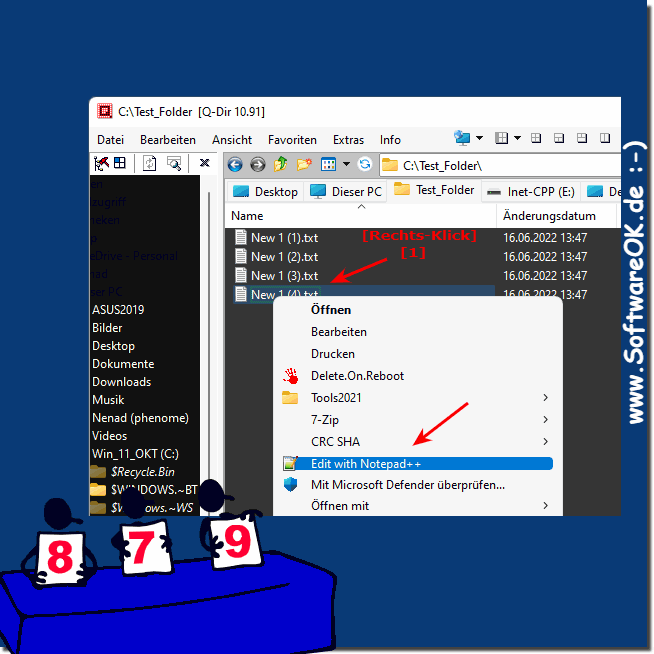 |
2.) Q-Dir Version erkennen!
Oben sehen Sie die Versions Nummer ( ... siehe Bild-2 Punkt 1)Und unten in der Statusleiste erscheint x64 falls es x64 ist ( ... siehe Bild-2 Punkt 2)
Optional: ►► 32 Bit Programme x32, x86 unter Windows 11 erkennen!
| (Bild-2) Datei-Explorer von Q-Dir Version erkennen! |
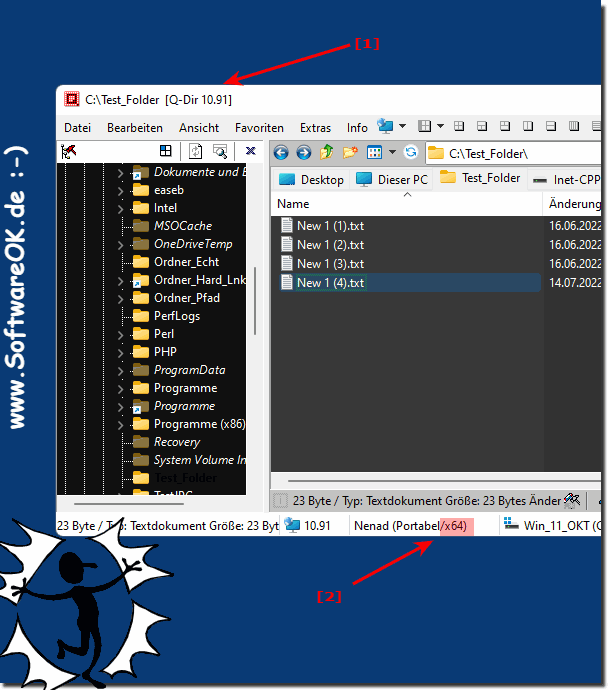 |
3.) Download der richtigen Version!
Auf der Seite ►► Download Q-DirKönnen Sie die X64 erkennen!
| (Bild-3) Quad-Datei-Explorer Q-Dir x64! |
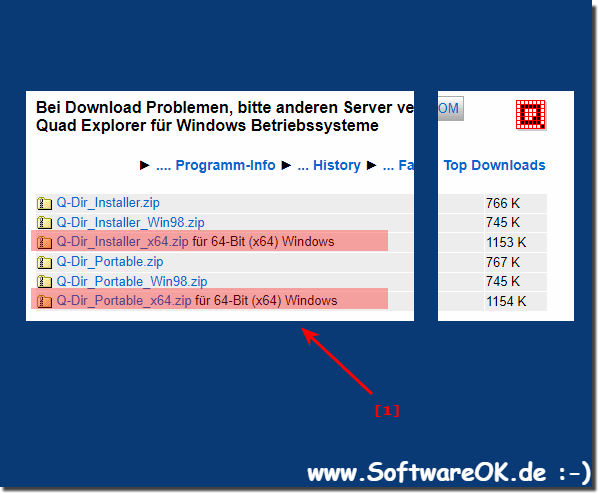 |
4.) Wenn nach diesen Schritten das Kontextmenü von Notepad++ im Datei-Explorer fehlt!
Wenn das Notepad++-Kontextmenü im Q-Dir-Datei-Explorer fehlt, kann dies mehrere Gründe haben. Hier sind einige Schritte, die Sie unternehmen können, um das Problem zu beheben:
Überprüfen Sie, ob Notepad++ installiert ist:
Stellen Sie sicher, dass Notepad++ ordnungsgemäß auf Ihrem Computer installiert ist. Wenn es nicht installiert ist, laden Sie es von der offiziellen Website herunter und installieren Sie es.
Dateizuordnung prüfen:
Stellen Sie sicher, dass Notepad++ als Standardanwendung zum Öffnen von Textdateien festgelegt ist. Sie können dies in den Einstellungen des Windows Datei-Explorers ändern. Gehen Sie zum Windows Datei-Explorer, klicken Sie auf "Datei" und dann auf "Optionen ändern". Wählen Sie die Registerkarte Dateitypen oder Standardanwendungen (je nach Windows-Version) aus, und stellen Sie sicher, dass Notepad++ als Standardanwendung für Textdateien festgelegt ist.
Überprüfen Sie die Registrierungseinstellungen:
In einigen Fällen können Probleme in der Windows-Registrierung dazu führen, dass das Notepad++-Kontextmenü fehlt. Stellen Sie sicher, dass die erforderlichen Notepad++-Registrierungseinträge vorhanden sind. Änderungen an der Registrierung sollten jedoch mit Vorsicht vorgenommen werden, da sie sich auf das System auswirken können. Wenn Sie sich nicht sicher sind, wie das geht, sollten Sie einen erfahrenen Anwender oder Techniker konsultieren.
Neuinstallation von Notepad++:
Wenn das Problem durch die oben genannten Schritte nicht behoben werden kann, können Sie Notepad++ deinstallieren und dann neu installieren. Dadurch können beschädigte Dateien oder Einstellungen wiederhergestellt werden.
Starten Sie den Computer neu:
Manchmal kann ein einfacher Neustart des Computers das Problem beheben, insbesondere wenn es sich um ein vorübergehendes Softwareproblem handelt.
Wenn nach diesen Schritten das Notepad++-Kontextmenü im Datei-Explorer Q-Dir immer noch fehlt, sollten Sie sich an den technischen Support von Notepad++ oder den Windows-Support wenden, um weitere Unterstützung zu erhalten.
5.) Wichtige Frage und passende Antworten zu Notepad++, Q-Dir und Co.!
1. Wie füge ich das Notepad++ Kontextmenü im Datei-Explorer von Q-Dir hinzu?
Um das Notepad++ Kontextmenü im Datei-Explorer von Q-Dir hinzuzufügen, müssen Sie sicherstellen, dass Sie die richtige Version von Q-Dir installiert haben, die mit Ihrer Notepad++ Installation kompatibel ist. Wenn Sie bereits Notepad++ installiert haben, aber das Kontextmenü fehlt, überprüfen Sie, ob Sie die x64-Version von Q-Dir auf einem x64-Betriebssystem verwenden. Wenn nicht, installieren Sie die entsprechende Version von Q-Dir und starten Sie Ihren Computer neu. Nachdem Sie die richtige Version installiert haben, sollte das Notepad++ Kontextmenü im Datei-Explorer von Q-Dir angezeigt werden.
2. Welche Version von Q-Dir benötige ich für das Notepad++ Kontextmenü?
Für das Notepad++ Kontextmenü im Datei-Explorer von Q-Dir benötigen Sie die passende Version von Q-Dir, die mit Ihrem Betriebssystem und der Architektur Ihrer Notepad++ Installation kompatibel ist. Wenn Sie ein x64-Betriebssystem haben und Notepad++ installiert ist, benötigen Sie die x64-Version von Q-Dir, um das Kontextmenü korrekt anzeigen zu können. Stellen Sie sicher, dass beide Programme auf derselben Architektur basieren, um Konflikte zu vermeiden und das Kontextmenü erfolgreich hinzuzufügen.
3. Warum fehlt das Notepad++ Kontextmenü in meinem Q-Dir Datei-Explorer?
Das Fehlen des Notepad++ Kontextmenüs im Datei-Explorer von Q-Dir kann mehrere Gründe haben. Einer der Hauptgründe könnte die Inkompatibilität zwischen der installierten Version von Q-Dir und der Architektur von Notepad++ sein. Wenn Sie beispielsweise die x64-Version von Notepad++ installiert haben, aber Q-Dir in der x32-Version verwenden, wird das Kontextmenü möglicherweise nicht angezeigt. Stellen Sie sicher, dass Sie die richtige Version von Q-Dir installiert haben, die mit Ihrer Notepad++ Installation kompatibel ist.
4. Wie kann ich die Q-Dir Version erkennen, um das richtige Notepad++ Kontextmenü zu sehen?
Um die Version von Q-Dir zu erkennen und sicherzustellen, dass Sie das richtige Notepad++ Kontextmenü sehen können, sollten Sie zunächst die Versionsnummer von Q-Dir überprüfen, die normalerweise oben im Fenster angezeigt wird. Zusätzlich können Sie in der Statusleiste unten im Q-Dir Fenster nachsehen, ob "x64" angezeigt wird, was darauf hinweist, dass Sie die x64-Version verwenden. Diese Informationen helfen Ihnen dabei festzustellen, ob Sie die kompatible Version von Q-Dir installiert haben, um das Notepad++ Kontextmenü korrekt anzeigen zu können.
5. Wo finde ich die x64-Version von Q-Dir zum Herunterladen?
Die x64-Version von Q-Dir kann auf der offiziellen Download-Seite von Q-Dir heruntergeladen werden. Besuchen Sie die Website des Entwicklers und suchen Sie nach dem entsprechenden Download-Link für die x64-Version. Stellen Sie sicher, dass Sie die richtige Version herunterladen, um das Notepad++ Kontextmenü im Datei-Explorer von Q-Dir anzeigen zu können.
6. Was kann ich tun, wenn das Notepad++ Kontextmenü nach Installation von Q-Dir nicht angezeigt wird?
Wenn das Notepad++ Kontextmenü nach der Installation von Q-Dir nicht angezeigt wird, sollten Sie zunächst sicherstellen, dass Sie die kompatible Version von Q-Dir installiert haben, die mit Ihrer Notepad++ Installation übereinstimmt. Überprüfen Sie die Architektur Ihrer Programme und installieren Sie gegebenenfalls die passende Version von Q-Dir. Nach der Neuinstallation und einem Neustart des Computers sollte das Kontextmenü im Datei-Explorer von Q-Dir angezeigt werden.
7. Welche Schritte sind notwendig, um das Notepad++ Kontextmenü in Q-Dir sichtbar zu machen?
Um das Notepad++ Kontextmenü im Datei-Explorer von Q-Dir sichtbar zu machen, müssen Sie zunächst sicherstellen, dass Sie die kompatible Version von Q-Dir installiert haben. Überprüfen Sie die Architektur Ihrer Programme und installieren Sie gegebenenfalls die richtige Version von Q-Dir. Starten Sie dann Ihren Computer neu, um sicherzustellen, dass alle Änderungen wirksam werden. Nach diesen Schritten sollte das Kontextmenü im Datei-Explorer von Q-Dir angezeigt werden.
8. Wie installiere ich die richtige Version von Q-Dir für mein x64-Betriebssystem?
Um die richtige Version von Q-Dir für Ihr x64-Betriebssystem zu installieren, besuchen Sie die offizielle Download-Seite von Q-Dir und suchen Sie nach dem entsprechenden Download-Link für die x64-Version. Laden Sie die Setup-Datei herunter und führen Sie sie aus, um die Installation zu starten. Befolgen Sie die Anweisungen des Installationsassistenten, um Q-Dir auf Ihrem Computer zu installieren. Nach der Installation starten Sie Ihren Computer neu, um sicherzustellen, dass alle Änderungen wirksam werden, und überprüfen Sie, ob das Notepad++ Kontextmenü im Datei-Explorer von Q-Dir angezeigt wird.
9. Was mache ich, wenn das Kontextmenü von Notepad++ im Datei-Explorer fehlt?
Wenn das Kontextmenü von Notepad++ im Datei-Explorer fehlt, sollten Sie zunächst sicherstellen, dass Sie die richtige Version von Q-Dir installiert haben, die mit Ihrer Notepad++ Installation kompatibel ist. Überprüfen Sie die Architektur Ihrer Programme und installieren Sie gegebenenfalls die passende Version von Q-Dir. Starten Sie dann Ihren Computer neu und überprüfen Sie, ob das Kontextmenü im Datei-Explorer von Q-Dir angezeigt wird. Wenn das Problem weiterhin besteht, können Sie auch die Einstellungen von Notepad++ überprüfen, um sicherzustellen, dass die Kontextmenüoptionen aktiviert sind.
10. Wie überprüfe ich, ob meine Q-Dir-Version x64 oder x32 ist?
Um zu überprüfen, ob Ihre Q-Dir-Version x64 oder x32 ist, können Sie die Versionsnummer oben im Fenster überprüfen. Zusätzlich wird in der Statusleiste unten im Q-Dir Fenster angezeigt, ob es sich um die x64-Version handelt. Wenn dort "x64" angezeigt wird, verwenden Sie die x64-Version von Q-Dir. Andernfalls handelt es sich um die x32-Version.
11. Welche Unterschiede gibt es zwischen der x64- und x32-Version von Q-Dir?
Die Hauptunterschiede zwischen der x64- und der x32-Version von Q-Dir liegen in der unterstützten Architektur und der möglichen Leistung. Die x64-Version ist speziell für 64-Bit-Betriebssysteme optimiert und kann daher eine bessere Leistung bieten und den Zugriff auf mehr Speicher ermöglichen. Im Allgemeinen sollten beide Versionen ähnliche Funktionen und Benutzeroberflächen bieten, aber die x64-Version kann von einigen zusätzlichen Vorteilen profitieren, die mit der 64-Bit-Architektur einhergehen.
12. Warum wird das Notepad++ Kontextmenü nur in der x64-Version von Q-Dir angezeigt?
Das Notepad++ Kontextmenü wird möglicherweise nur in der x64-Version von Q-Dir angezeigt, weil Notepad++ selbst in der x64-Version installiert ist. Inkompatibilitäten zwischen verschiedenen Architekturen können dazu führen, dass das Kontextmenü nicht korrekt angezeigt wird. Es ist wichtig sicherzustellen, dass sowohl Notepad++ als auch Q-Dir in derselben Architektur (x64 oder x32) installiert sind, damit das Kontextmenü ordnungsgemäß funktioniert.
13. Wie kann ich feststellen, ob ich die x64- oder x32-Version von Q-Dir verwende?
Um festzustellen, ob Sie die x64- oder x32-Version von Q-Dir verwenden, können Sie die Versionsnummer oben im Fenster überprüfen. Zusätzlich wird in der Statusleiste unten im Q-Dir Fenster angezeigt, ob es sich um die x64-Version handelt. Wenn dort "x64" angezeigt wird, verwenden Sie die x64-Version von Q-Dir. Andernfalls handelt es sich um die x32-Version.
14. Wie behebe ich Probleme mit dem Notepad++ Kontextmenü in Q-Dir?
Um Probleme mit dem Notepad++ Kontextmenü in Q-Dir zu beheben, sollten Sie zunächst sicherstellen, dass Sie die richtige Version von Q-Dir installiert haben, die mit Ihrer Notepad++ Installation kompatibel ist. Überprüfen Sie die Architektur Ihrer Programme und installieren Sie gegebenenfalls die passende Version von Q-Dir. Starten Sie dann Ihren Computer neu, um sicherzustellen, dass alle Änderungen wirksam werden. Wenn das Problem weiterhin besteht, können Sie auch die Einstellungen von Notepad++ überprüfen, um sicherzustellen, dass die Kontextmenüoptionen aktiviert sind.
15. Kann ich die x32-Version von Notepad++ im Q-Dir Datei-Explorer verwenden?
Ja, Sie können die x32-Version von Notepad++ im Q-Dir Datei-Explorer verwenden, vorausgesetzt, dass Sie die entsprechende Version von Q-Dir installiert haben, die mit der x32-Version von Notepad++ kompatibel ist. Stellen Sie sicher, dass beide Programme auf derselben Architektur basieren, um Kompatibilitätsprobleme zu vermeiden und das Notepad++ Kontextmenü ordnungsgemäß im Datei-Explorer von Q-Dir anzeigen zu können.
FAQ 144: Aktualisiert am: 11 Juni 2024 09:22
